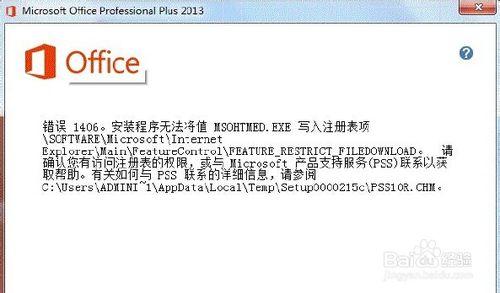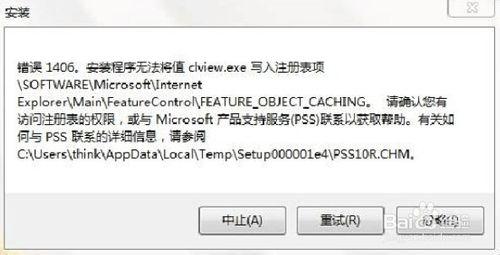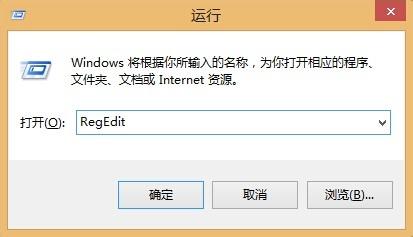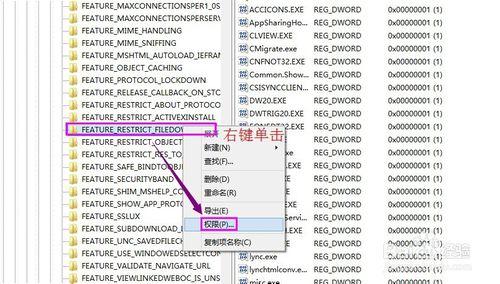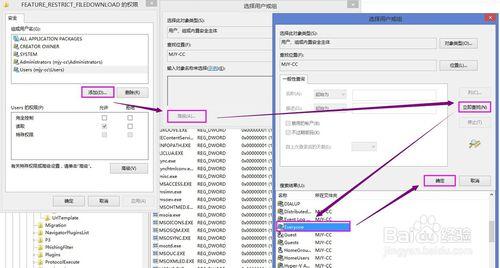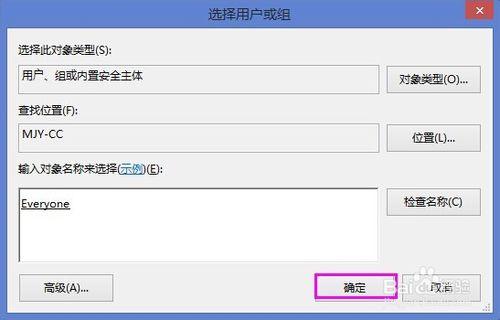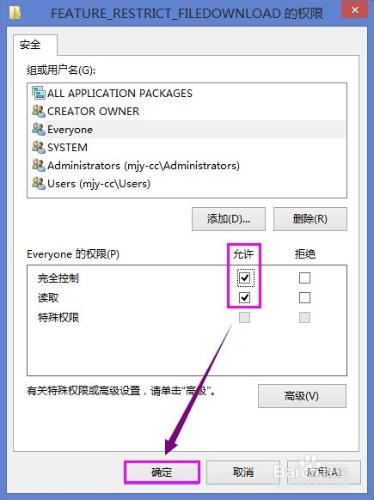在計算機進行安裝office軟體是經常出現一個1406錯誤,特別是在安裝office2010或office2013時,錯誤內容一般是:“錯誤 1406。安裝程式無法將值xxxxx.exe寫入登錄檔項HKEY_LOCAL_MACHINE\SOFTWARE\Microsoft..........。請確認您有訪問登錄檔的許可權,或與Microsoft 產品支援服務(PSS)聯絡以獲取幫助。有關如何與(PSS)聯絡的詳細資訊請參閱xxxxxxxxx”
遇到這種情況的時候一般就是沒有訪問相關注冊表的許可權造成的。
解決方法: 為使用者新增相關注冊表的完全控制權限。
具體步驟
通過組合鍵‘windows鍵和R鍵’開啟‘執行’,或者通過開始選單找到並開啟執行。
執行輸入框中輸入‘RegEdit’,回車。
在開啟的登錄檔編輯器中,通過錯誤提示中的登錄檔項路徑,找到相關注冊表項。如此處安裝office2013時的路徑。
右鍵單擊該登錄檔項,選擇‘許可權’命令。
檢視組或使用者名稱列表中是否有該計算機的使用者名稱。如果有,那麼將其下方的‘完全控制’許可權打勾後點擊‘確定’儲存即可;如果沒有,需要新增本機使用者名稱,併為其設定完全控制權限。
簡單介紹先新增使用者名稱以及為其分配完全控制權限的步驟(以everyone為例):
1、點選‘新增’按鈕;
2、在新彈出的選擇使用者和組的介面,點選‘高階’按鈕;
3、在之後彈出的介面,點選‘立即查詢’按鈕;
4、在查找出的使用者名稱列表中,選擇自己計算機的使用者名稱,此處以everyone為例;
5、選擇完後,點選‘確定’;
6、在返回的介面同樣點選‘確定’;
7、將新新增的使用者名稱下的‘完全控制’許可權打勾,點選‘確定’儲存設定。
再次進行office安裝,你會發現已經可以正常安裝。